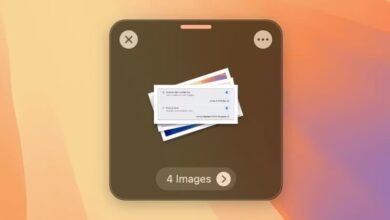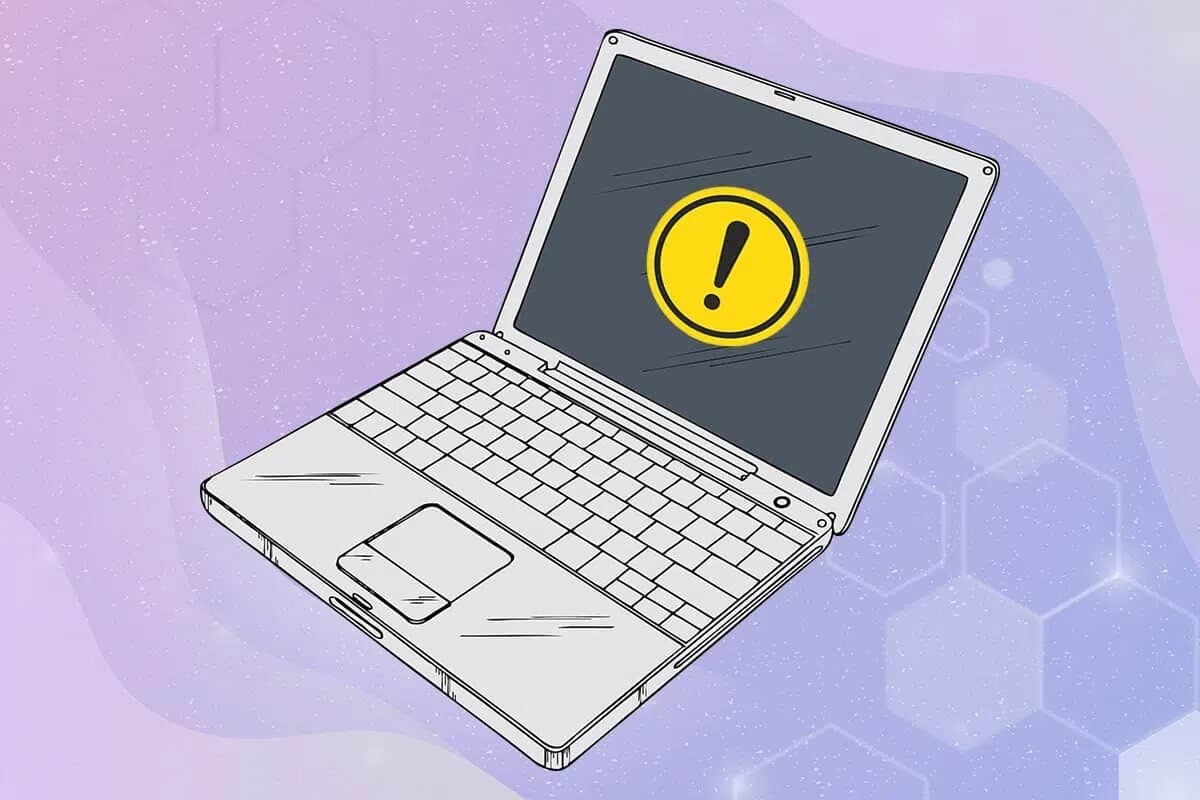Ett SD-kort är ett utmärkt portabelt sätt att lagra och överföra data. Du kan enkelt överföra filer som foton, videor eller dokument sömlöst från ett SD-kort till din Mac, eller vice versa. Om din Mac bara har typ-C-portar kan du använda en hubb. USB-C Med en SD-kortläsarplats för dataöverföring och fler portar för förbättrad funktionalitet kan vissa användare stöta på problem där SD-kortet slutar visas på sin Mac. Det här inlägget ger en lista över de 10 bästa sätten att åtgärda ett SD-kort som inte visas på en Mac.

1. Kontrollera om SD-kortet är låst
Varje SD-kort har en liten skjutbrytare på sidan som kan användas för att låsa SD-kortet. Detta förhindrar att informationen på SD-kortet ändras eller raderas. Även om du kan komma åt informationen även om brytaren är inställd på låst läge, föreslår vi att du låser upp den en gång för att se om den visas på din Mac.

2. Kontrollera SD-kortläsarens port.
Om det inte hjälper att låsa upp SD-kortet kan du prova att rengöra SD-kortporten på din Mac. Om du använder en SD-kortläsare föreslår vi att du rengör den och försöker återansluta den till din Mac. Du kan använda en bomullspinne eller en liten tandtrådsborste för att ta bort smuts från SD-kortporten.

3. Starta om din Mac
En annan grundläggande lösning vi föreslår är att starta om din Mac. Detta ger macOS och alla appar på din Mac en nystart. Följ dessa steg.
Steg 1: Klick Apple-logotypen.
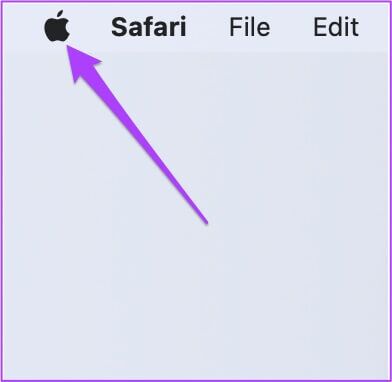
Steg 2: Klick Starta om Av Alternativ -menyn.
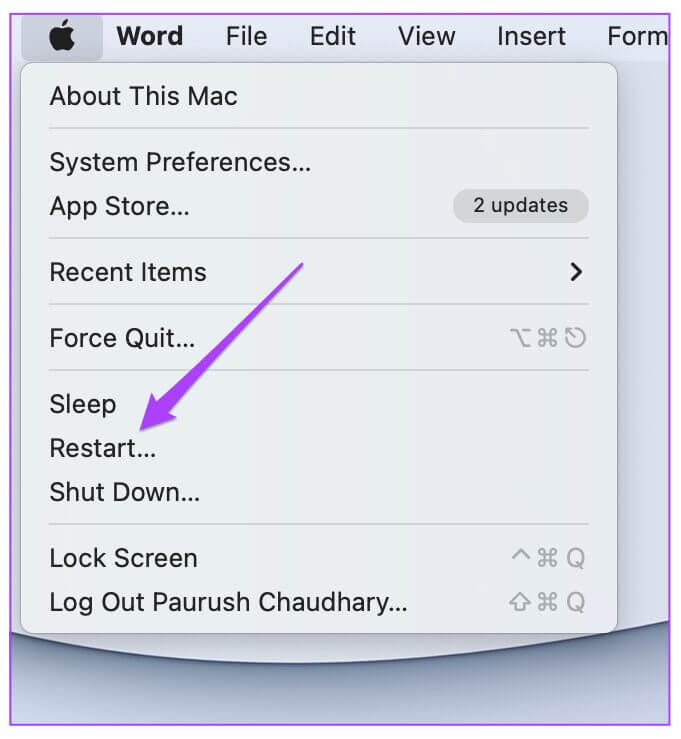
Steg 3: När du har startat om din Mac, sätt i ditt SD-kort och se om det visas.

4. Kontrollera dina sökinställningar i sidofältet.
När du ansluter en extern lagringsenhet, till exempel ett SD-kort, till din Mac visas den i Finders sidofält och på skrivbordet. Om ditt SD-kort inte visas bör du kontrollera inställningarna för Finders sidofält på din Mac.
Följ dessa steg för att visa ditt SD-kort i Finders sidofält.
Steg 1: Klicka på Kommando + mellanslag Att avslöja Spotlight-sökning , Och skriv Finder och tryck på Lämna tillbaka.
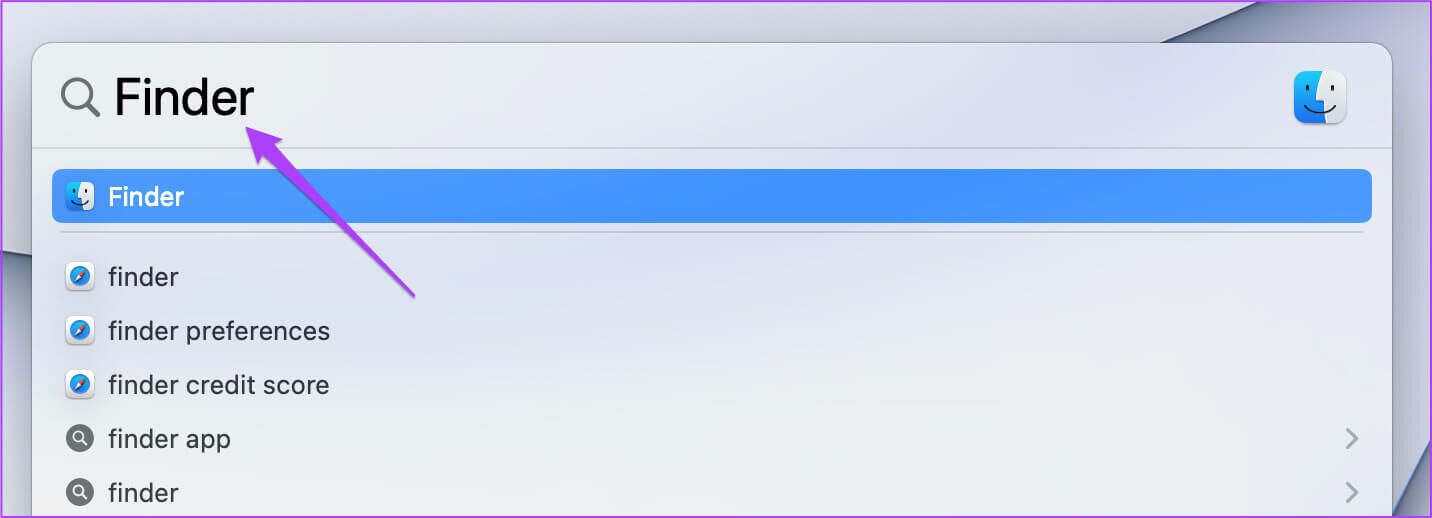
Steg 2: Klick Finder-fliken i det övre vänstra hörnet.
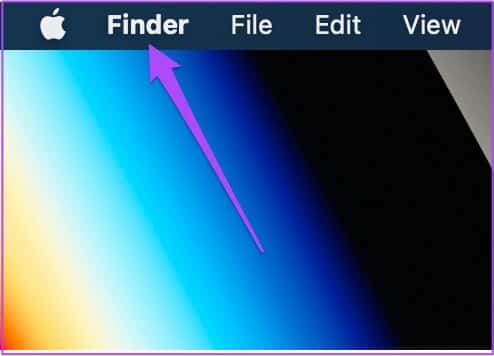
Steg 3: Lokalisera Preferenser Av Alternativ -menyn.
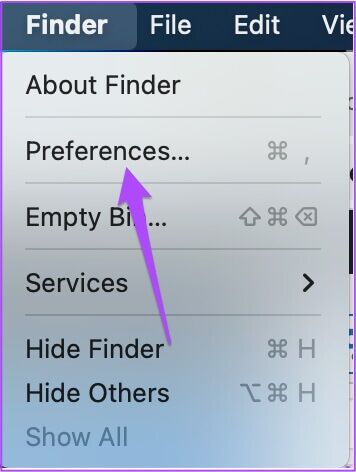
Steg 4: I Fönstret Finder-inställningar , Klick Sidofält.
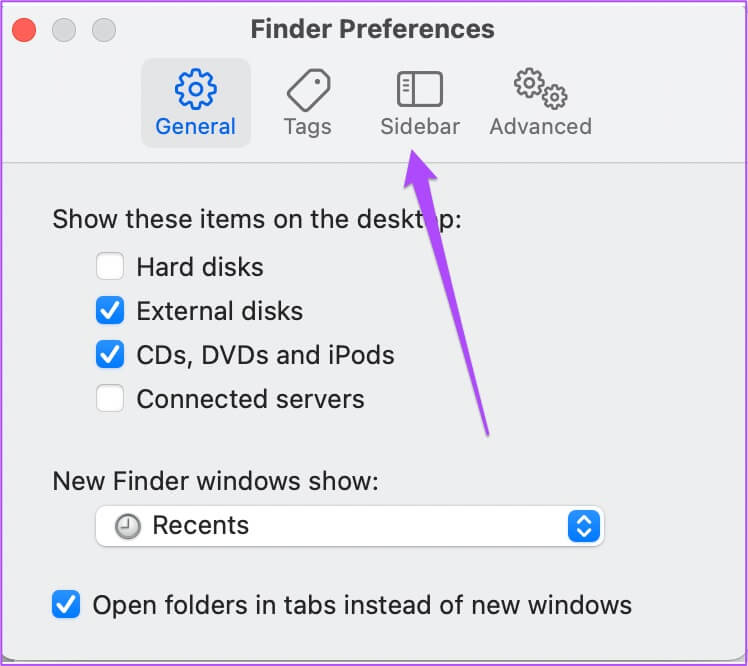
Steg 5: Markera Aktivera Alla föremål finns Inom webbplatsen.
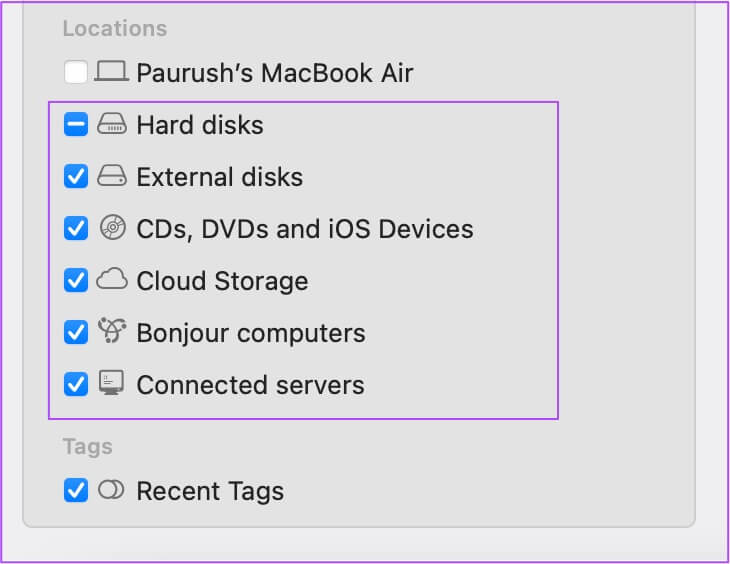
Följ dessa steg för att visa ditt SD-kort på skrivbordet.
Steg 1: Klick Upphittare.
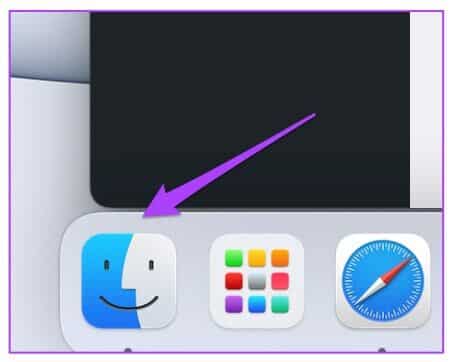
Steg 2: Klick Finder-fliken I det övre vänstra hörnet och välj preferenser.
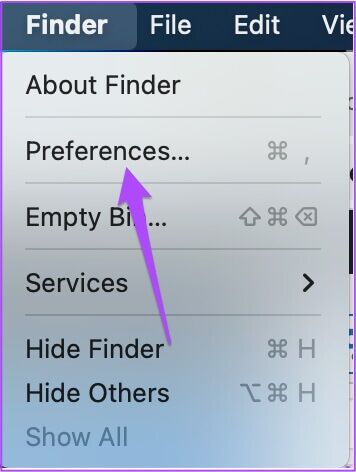
Steg 3: inom Fliken Allmänt , se till att välja Alla artiklar.
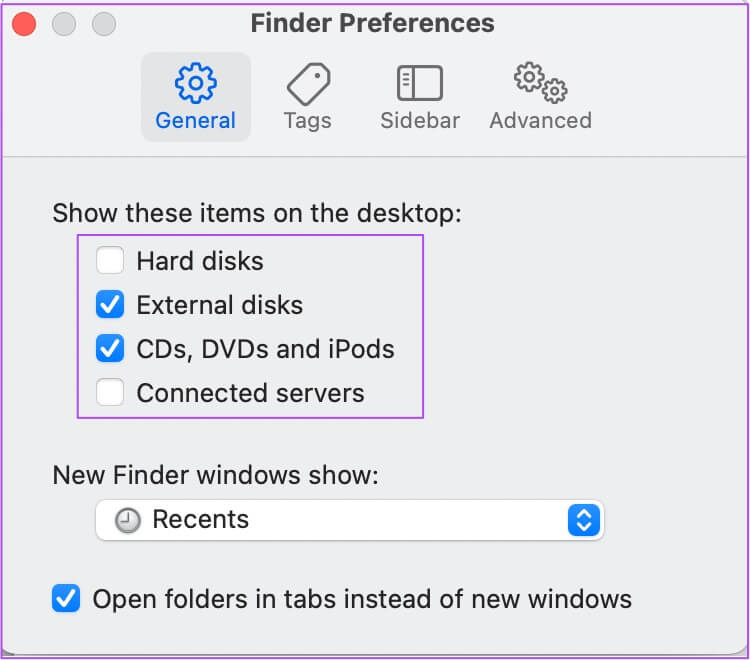
Steg 4: Ansluta SD-kort Din och se om den dyker upp.
5. Kontrollera SD-kortlistan i Skivverktyg.
Om ditt SD-kort inte visas i Finder eller på skrivbordet bör du kontrollera om det finns med i Skivverktyg. Anslut SD-kortet till din Mac och följ dessa steg.
Steg 1: Klicka på Kommando + mellanslag Att öppna Spotlight-sökning , Och skriv skiv~~POS=TRUNC och tryck sedan på Lämna tillbaka.
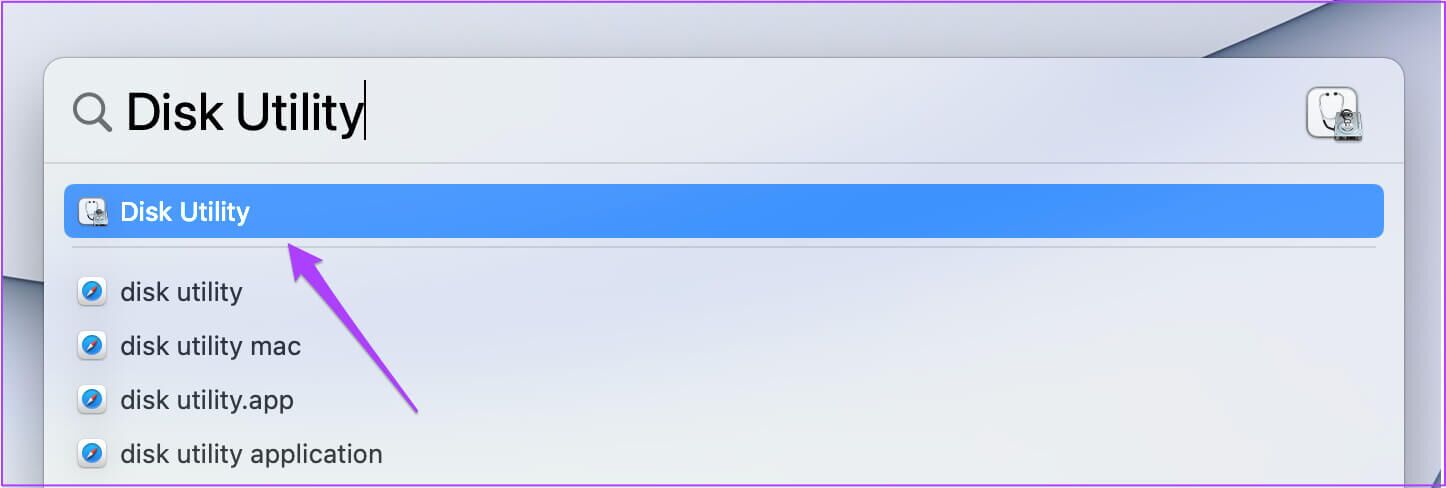
Steg 2: Kontrollera SD-kortlista på vänster sida av Diskverktygsfönstret.
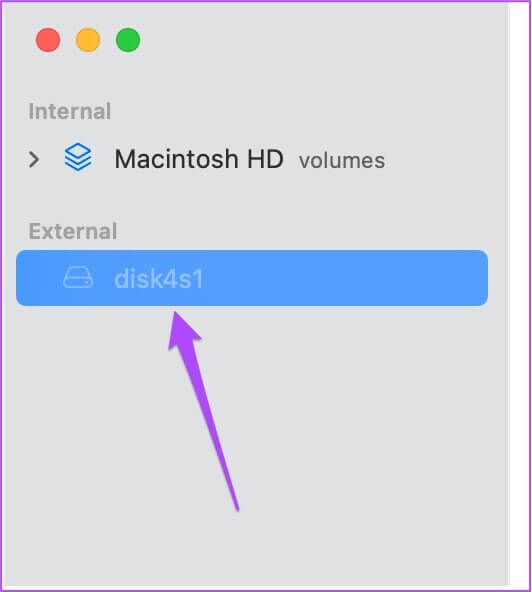
om det dyker upp SD-kortnamn Om den är gråmarkerad betyder det att den inte är installerad på din Mac. För att åtgärda detta klickar du bara på Installationsalternativ i det övre högra hörnet.
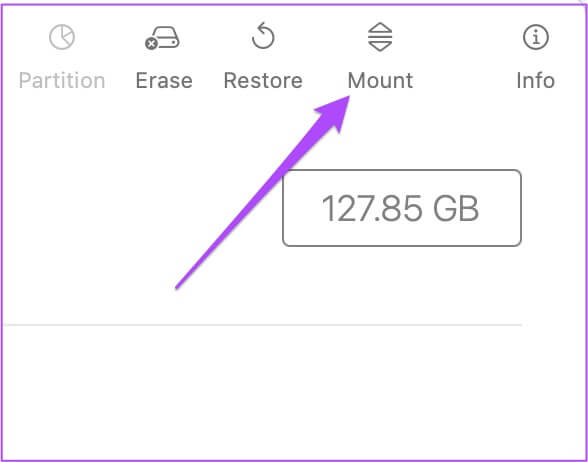
borde vara SD-kort Din syns nu i Finder Eller skrivbord.

6. Reparera SD-kort med hjälp av första hjälpen
Om din Mac fortfarande inte kan läsa SD-kortet trots att du har monterat det, bör du åtgärda det med hjälp av alternativet Första hjälpen i Skivverktyg. Första hjälpen identifierar och åtgärdar alla lagringsrelaterade fel på ditt SD-kort. Denna process kan dock orsaka viss dataförlust. Därför rekommenderar vi att du förstÅterställ dina data från SD-kort. För att sedan köra Första hjälpen, följ dessa steg.
Steg 1: Öppen skiv~~POS=TRUNC Tillbaka på din Mac.
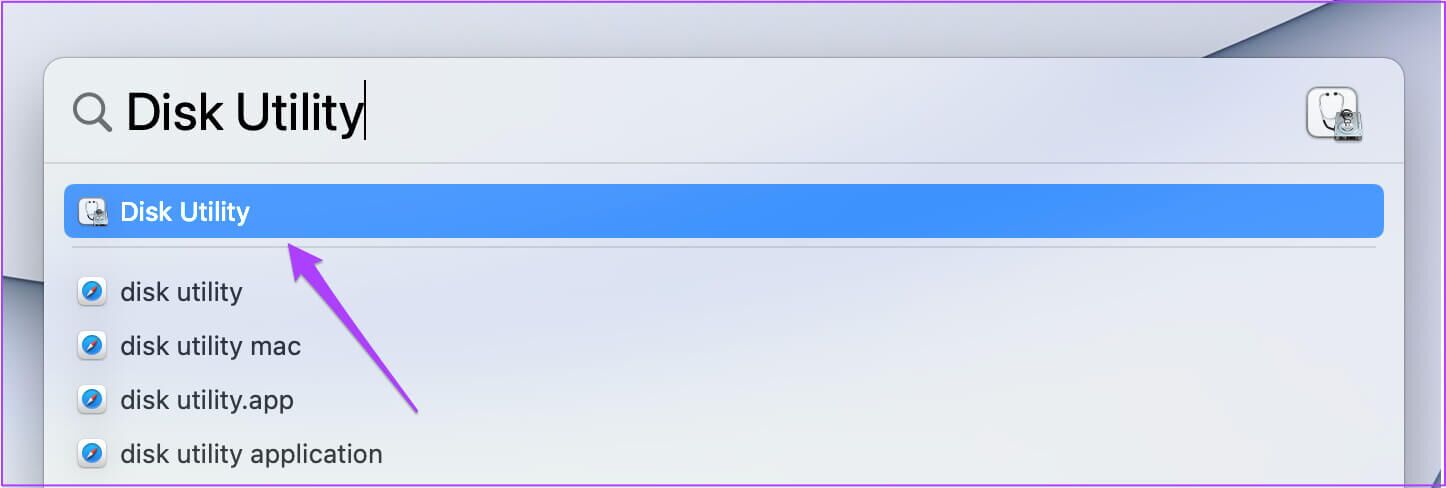
Steg 2: brådskande Första hjälpen.
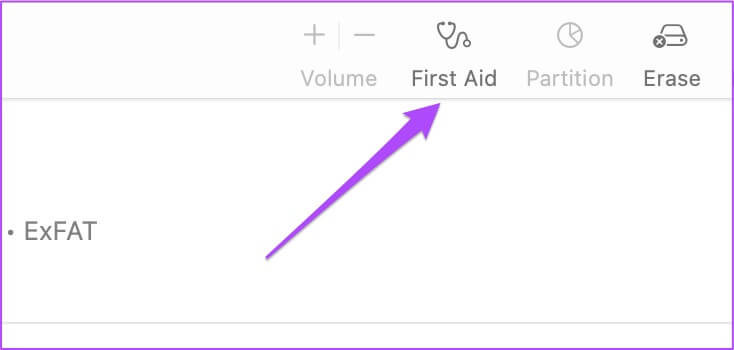
Steg 3: Klick "sysselsättning" för att bekräfta din åtgärd.
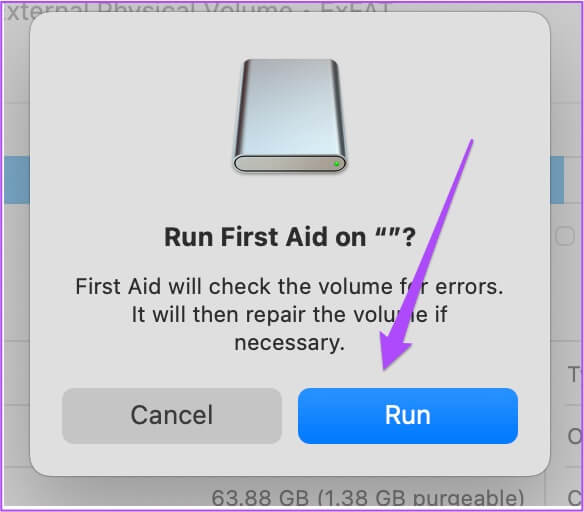
När första hjälpen-proceduren är avslutad, kontrollera om SD-kort Din visas nu i Finder Eller skrivbord.

7. Kontrollera listan över SD-kortenheter i systemrapporten.
Om SD-kortet fortfarande inte visas bör du kontrollera om SD-kortporten på din Mac fungerar korrekt. Du kan kontrollera detta genom att öppna systemrapporten på din Mac. Följ dessa steg.
Steg 1: Klick Apple -ikon i det övre vänstra hörnet.
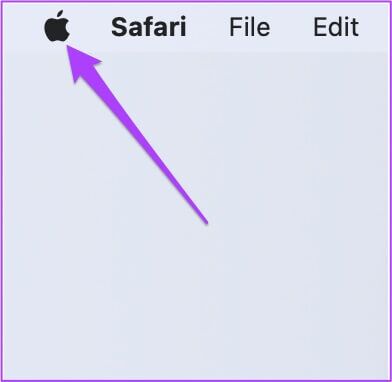
Steg 2: Klick Om Denna Mac.
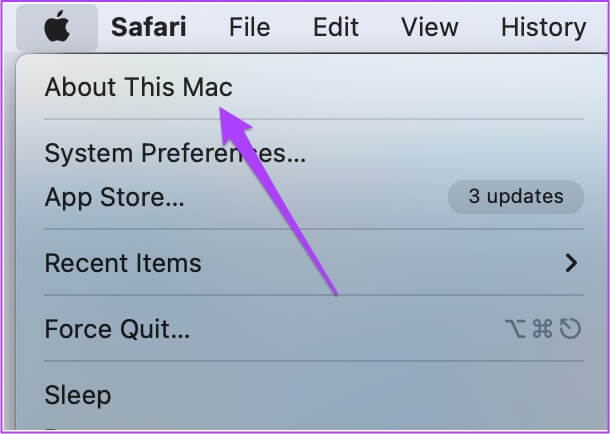
Steg 3: Lokalisera Systemrapport.
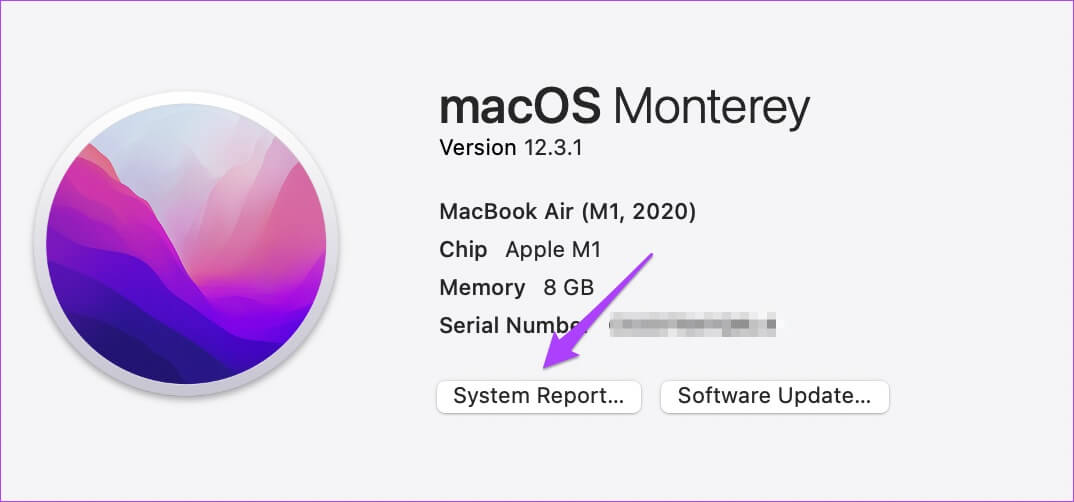
Steg 4: I vänstermenyn, hitta Kortläsare.
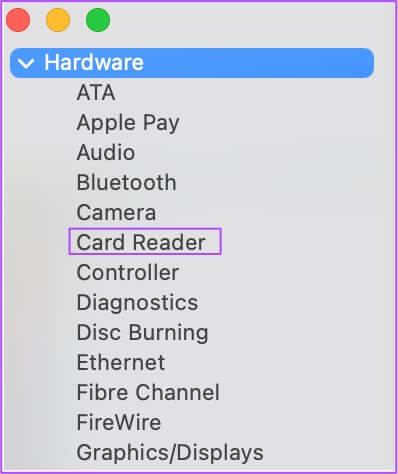
Steg 5: Lokalisera Alternativ Kontrollera information som leverantörs-ID och enhets-ID. Du kommer inte att se någon av dessa uppgifter om din Mac inte har en inbyggd kortläsare.
Om du inte ser något efter att du har valt alternativet följer du lösningarna nedan.
8. Återställ NVRAM (endast för INTEL MACS-enheter)
Om din Mac drivs av en Intel-processor bör du återställa NVRAM. NVRAM (Non-Volatile Random Access Memory) innehåller information som volyminställningar, val av startdisk, tidszon med mera. Du kan prova den här lösningen för att åtgärda problemet med att SD-kortet inte visas på din Mac. Observera att efter att du har återställt NVRAM måste du återställa dessa inställningar på din Mac. Följ dessa steg.
Steg 1: Klick Apple-logotypen och välj Stäng av.
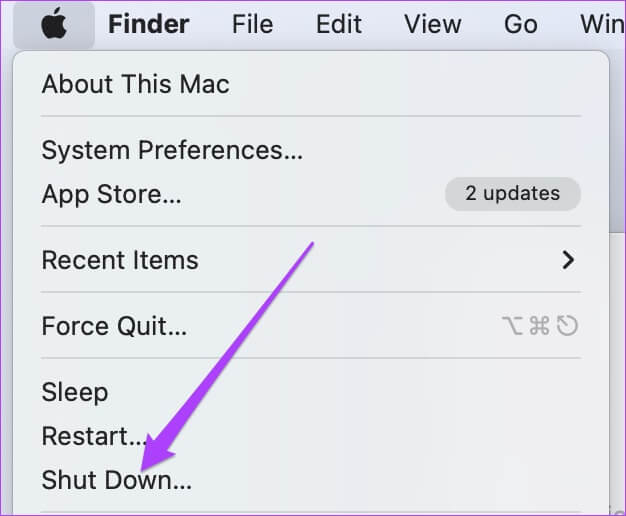
Steg 2: Slå på din Mac igen.
Steg 3: Medan du springer Mac , Klicka på Alternativ + Kommando + P + R för 20 sekunder.
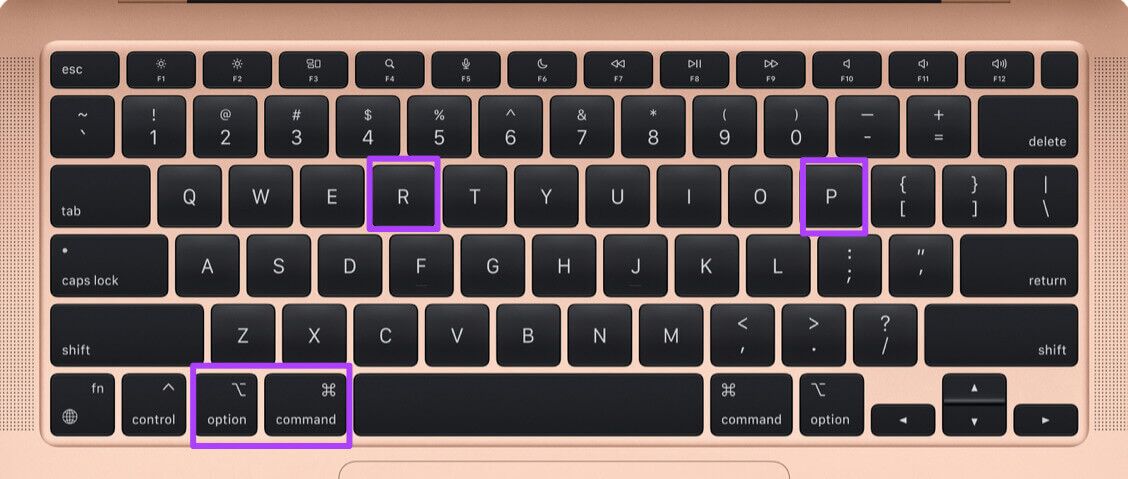
Steg 4: frihet Alla fyra nycklar När det visas Apple-logotypen För andra gången - indikerar slutförande Återställ NVRAMEfter det startar din Mac om.
Steg 5: Stiga på SD-kort Din igen för att kontrollera om den dyker upp eller inte.

9. Starta om USB DAEMON från enheten.
USB-daemonen Det är en bakgrundsprocess som involverar montering av externa lagringsenheter på din Mac, hantering av konfiguration och sömlös dataöverföring. Om den här processen slutar fungera korrekt kommer din Mac inte att kunna läsa eller känna igen någon extern lagringsenhet, inklusive ett SD-kort. Du kan starta om USB Daemon-programmet med hjälp av Terminal på din Mac. Följ dessa steg.
Steg 1: Klicka på Kommando + mellanslag att börja Spotlight-sökning , Och skriv terminal och tryck sedan på Lämna tillbaka.
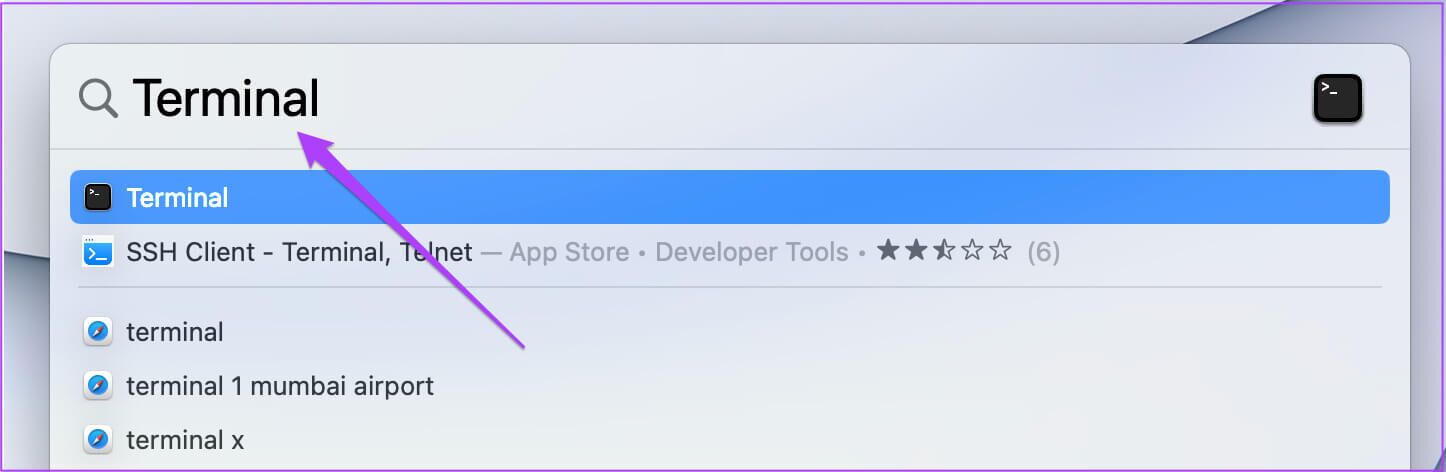
Steg 2: En gång öppnat terminal Skriv på din skärm Nästa kommando:
sudo launchctl stop com.apple.usbd; sudo launchctl start com.apple.usbd
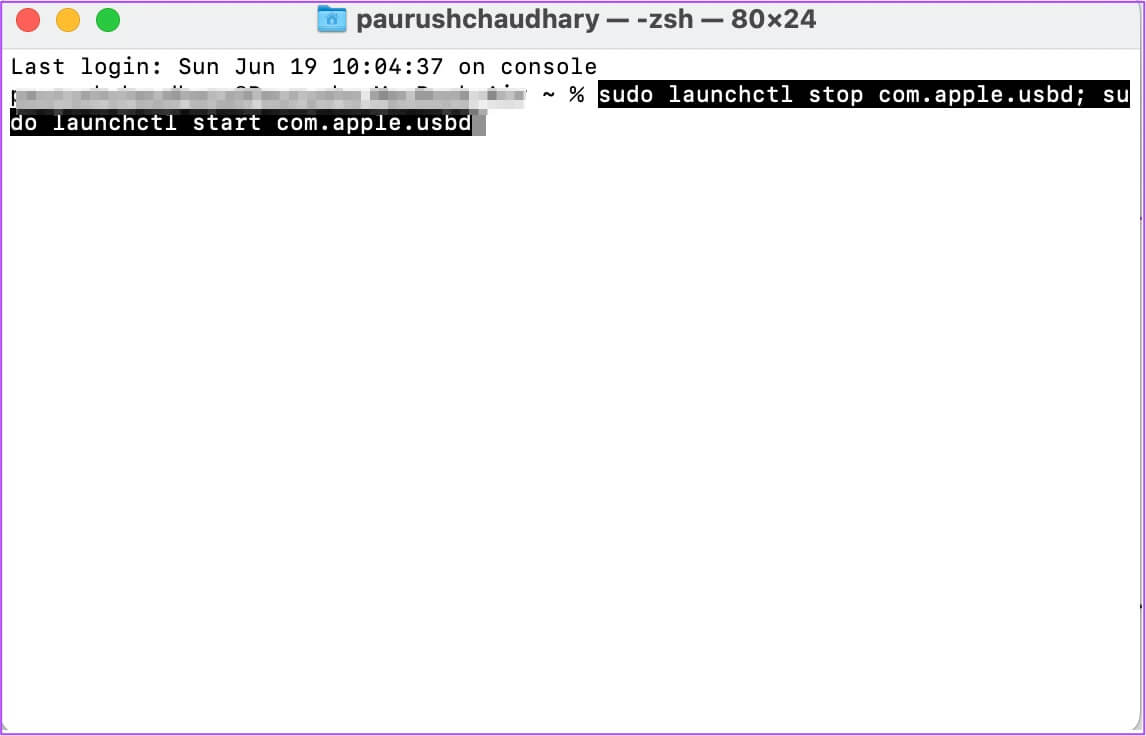
Steg 3: Klicka på Tillbaka.
Steg 4: När processen är klar stänger du den. terminal och gå in SD-kort Du kan se om din Mac läser eller inte.
10. Besök din närmaste Apple-butik.
Om inget av ovanstående steg fungerar för dig rekommenderar vi att du besöker din närmaste Apple Store. Det kan vara problem med SD-kortporten. Om du använder en SD-kortläsare till din Mac som stöder USB-C föreslår vi att du skaffar en ny.
Använd ett SD-kort för din Mac
Vi hoppas att den här listan med lösningar hjälper dig att lösa problemet och använda ditt SD-kort för att överföra filer från din Mac. Om du inte letar efter en USB-C-hubb kan du också använda en USB-C SD-kortläsare för din Mac.